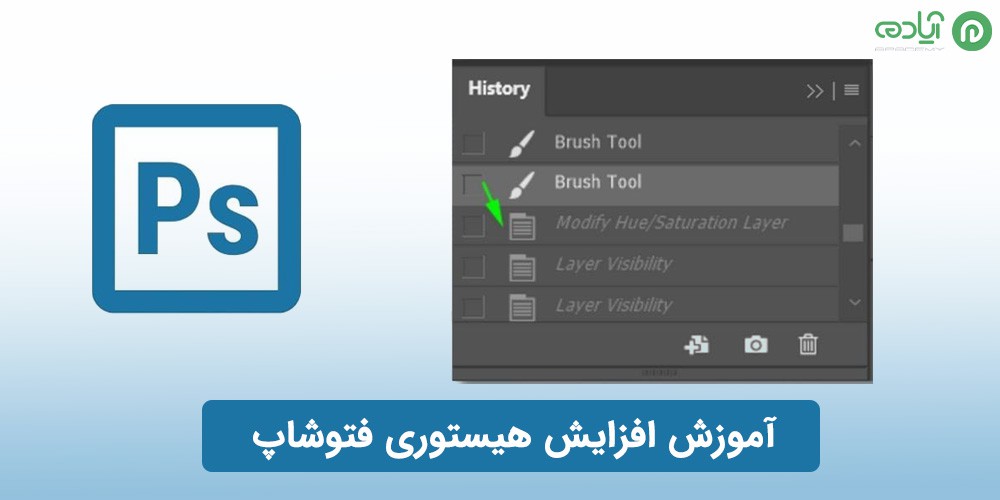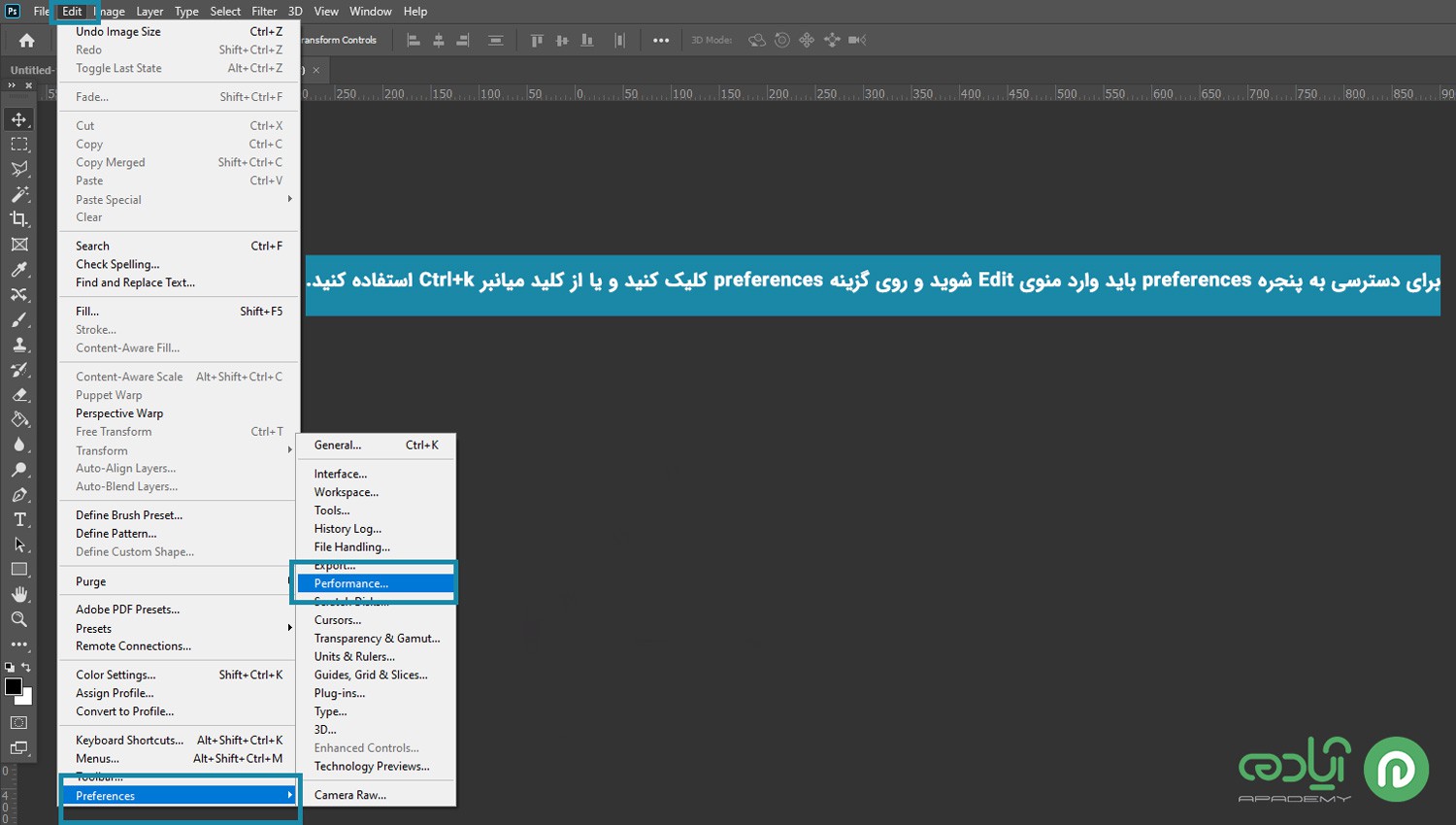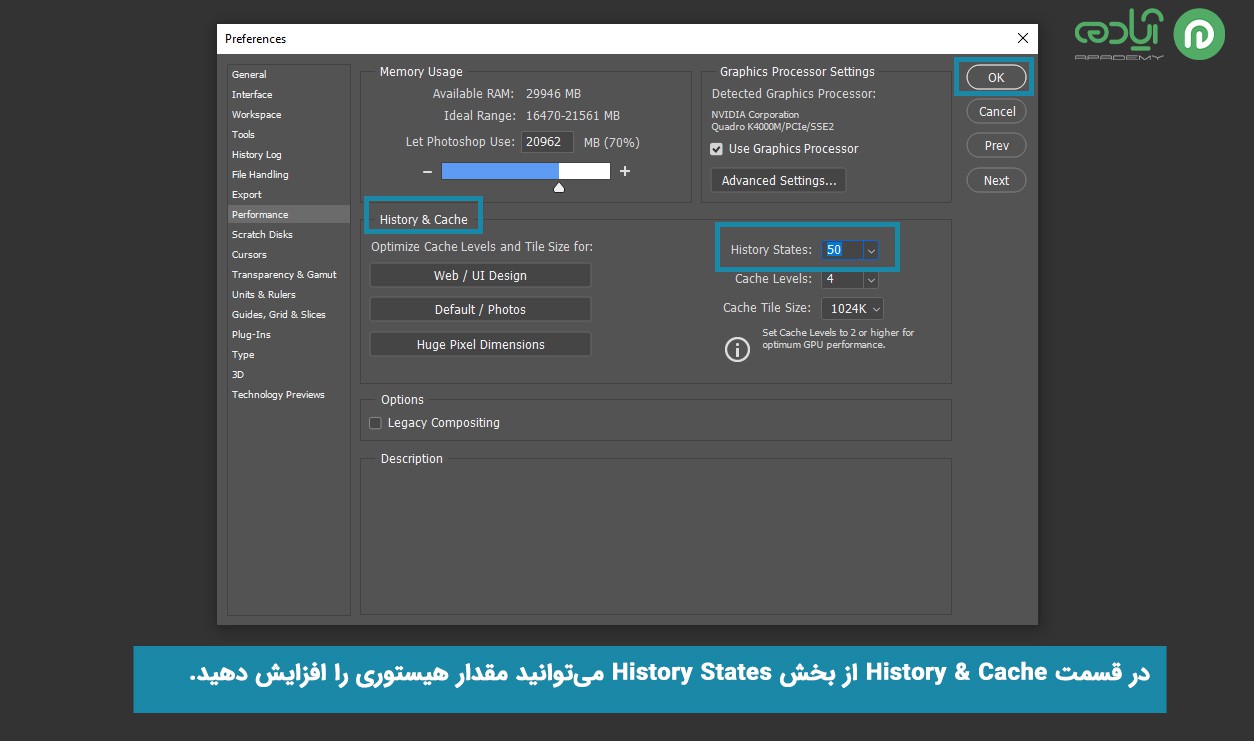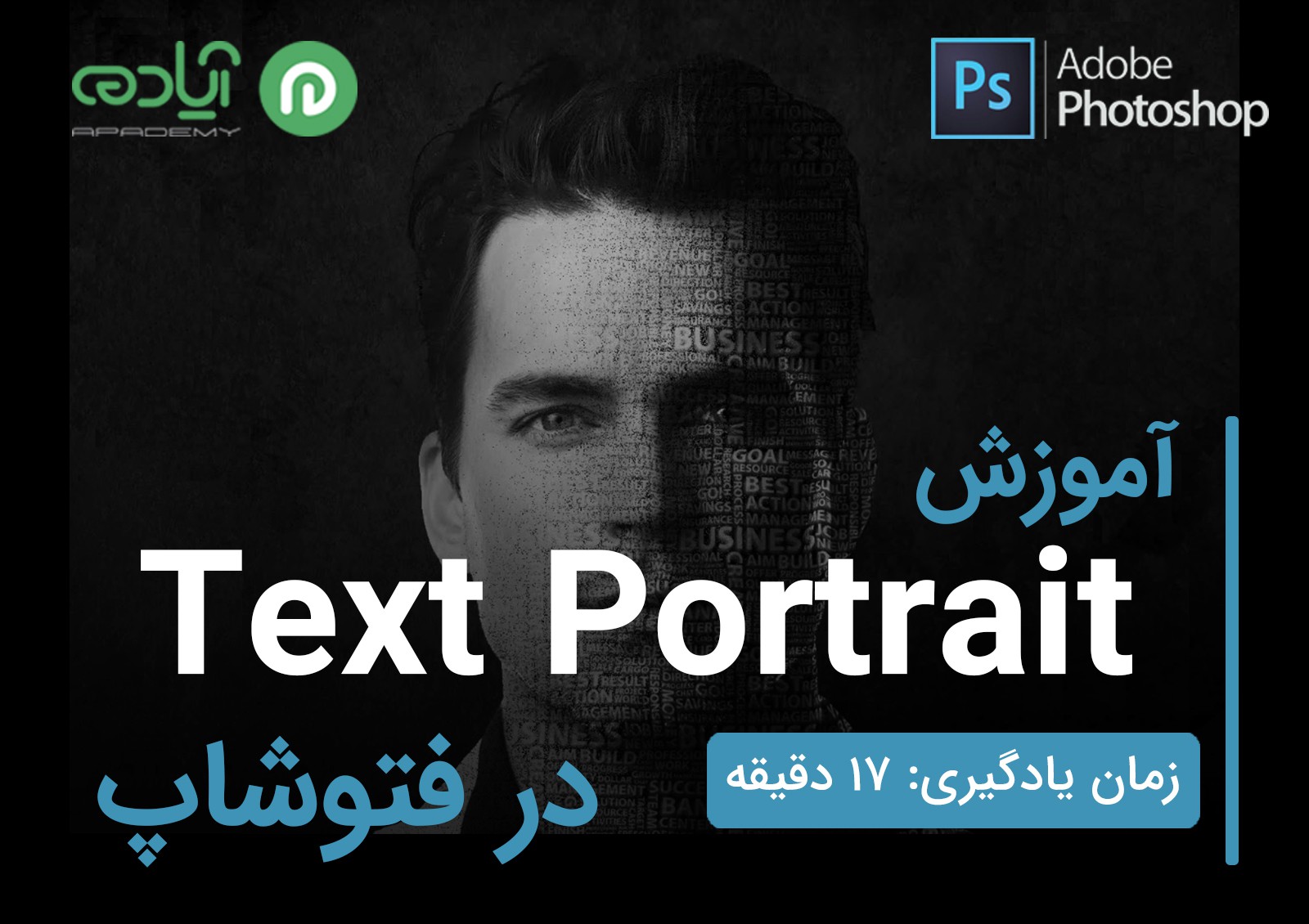افزایش هیستوری فتوشاپ
نرم افزار فتوشاپ یک نرم افزار حرفهای برای ایجاد تصاویر گرافیکی و ویرایش عکس است که گاهی ممکن است هنگام کار با این نرم افزار در زمان ویرایش یک تصویر تصمیم بگیرید به چند مرحله قبل بازگردید تا نقطهای از کار خود را مجددا ویرایش کنید و تغییرات مورد نظر را اعمال کنید. در چنین حالتی میتوانید با استفاده از کلیدهای ترکیبی crtl+alt+z این کار را انجام دهید. البته تعداد مراحل قابل برگشت بستگی به محدودیت حافظه پنل مربوط به تاریخچه فتوشاپ دارد. شما می توانید با استفاده از هیستوری فتوشاپ به مراحل قبل دسترسی پیدا کنید همچنین میتوانید حافظه هیستوری فتوشاپ را به راحتی افزایش دهید و در میان مراحل فرایند ویرایش یک عکس به عقب و جلو حرکت کنید. در این مقاله نحوه افزایش هیستوری فتوشاپ را به شما آموزش خواهیم داد با ما همراه باشید. اگر علاقه مند به آموزش نرم افزار فتوشاپ هستید و میخواهید به صورت صفر تاصد کار با این نرم افزار را یاد بگیرید ما به شما پکیج آموزش فتوشاپ را پیشنهاد میکنیم که میتوانید از سایت آپادمی تهیه کنید.
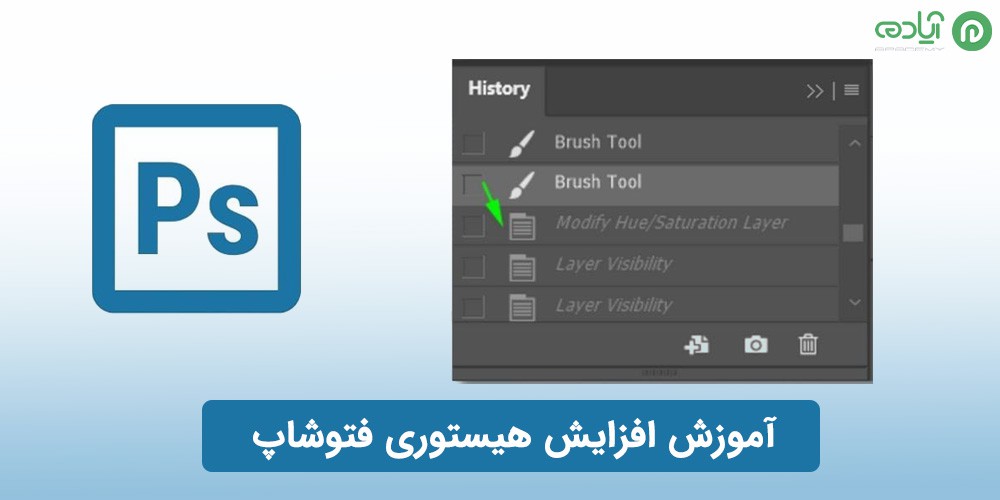
مقاله یشنهادی: فتوشاپ چیست؟
هیستوری فتوشاپ
هیستوری یکی از گزینهها و آپشنهای بسیار مفید و کارآمد در نرم افزار فتوشاپ است که کمک شایانی به بازگشت عملکردهای شما در حین ویرایش تصاویر می کند. شما در نرم افزار فتوشاپ به صورت پیش فرض میتوانید تا 50 مرحله به عقب بازگردید و تغییرات خود را اعمال کنید و یا در صورت بروز اشتباه آنها را ویرایش کنید. با روشی که در این قسمت با شما آموزش می دهیم میتوانید تاریخچه فتوشاپ را افزایش دهید ولی به یاد داشته باشید با افزایش هیستوری فتوشاپ، مقداری بیشتری از حافظه رم سیستم شما اشغال خواهد شد. همچنین نرم افزار فتوشاپ هم حجم زیادی از رم را اشغال می کند، بنابراین باید تعداد history ها را در حد نیاز و معقولانه افزایش دهید تا سیستم فضای بیشتری برای پردازش اطلاعات داشته باشد.
مقاله پیشنهادی: ارور scratch disk are full در فتوشاپ
مراحل افزایش هیستوری در فتوشاپ
اگر میخواهید تعداد هیستوری نرم افزار فتوشاپ خود را افزایش دهید باید طبق مراحل زیر عمل کنید:
1. در ابتدا باید وارد نرم افزار فتوشاپ شوید و از نوار ابزار toolbar، وارد منوی Edit شوید.
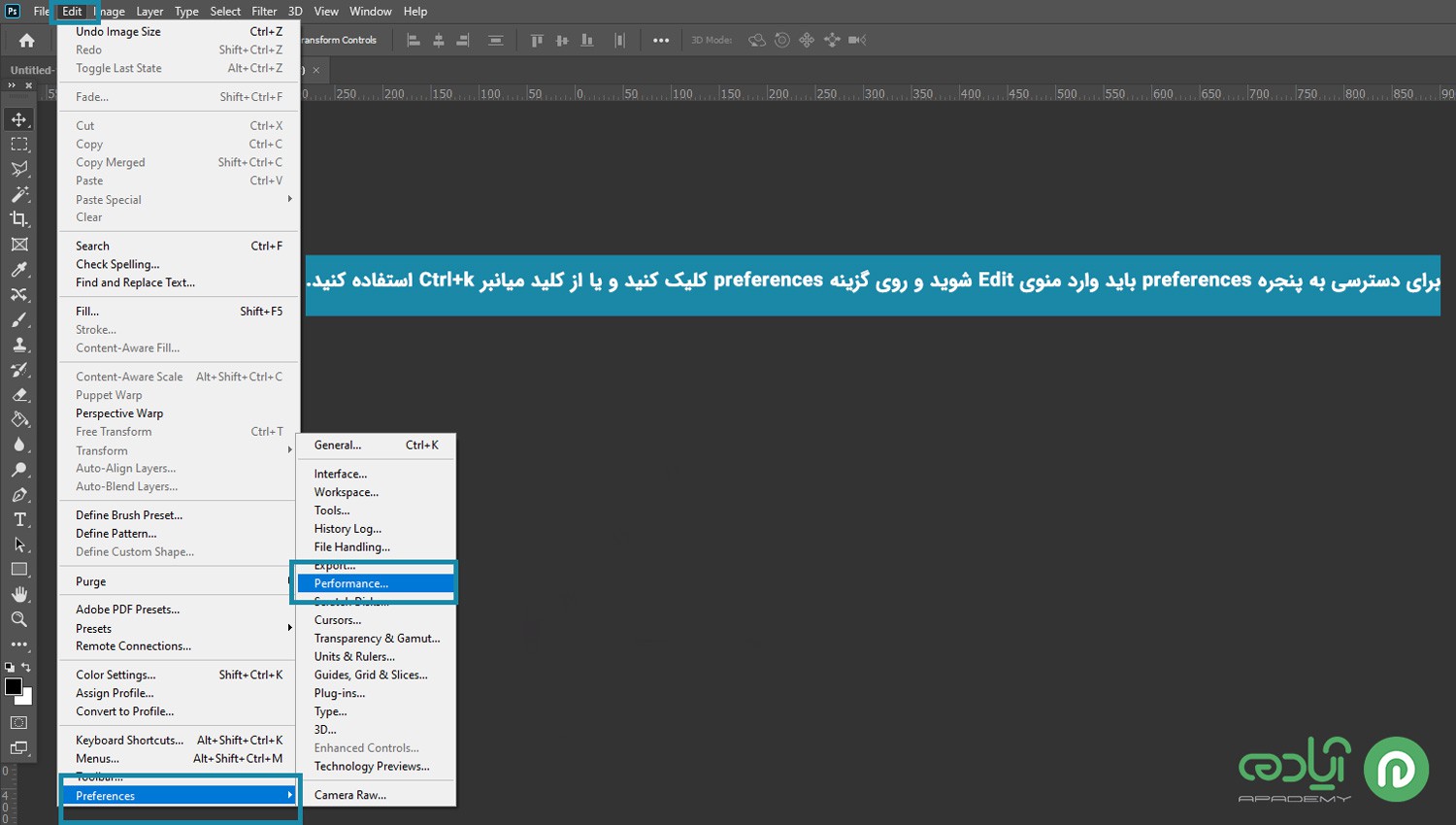
2. سپس از این منو روی گزینه preferences کلیک کنید و از زیر مجموعههای آن گزینه preferences انتخاب کنید.
3. سپس پنجرهی preferences برای شما باز خواهد شد. در این پنجره در قسمت History & Cache از منوی بالای سمت راست، گزینه History States را مشاهده میکنید که به معنای بخشهای تاریخچه است و در حالت پیش فرض، روی 5۰ تنظیم شده که شما میتوانید مقدار آن را تا تعداد 1000 افزایش دهید.
4. پس از موارد کردن مقدار مورد نظر روی گزینه Ok کلیک کنید.
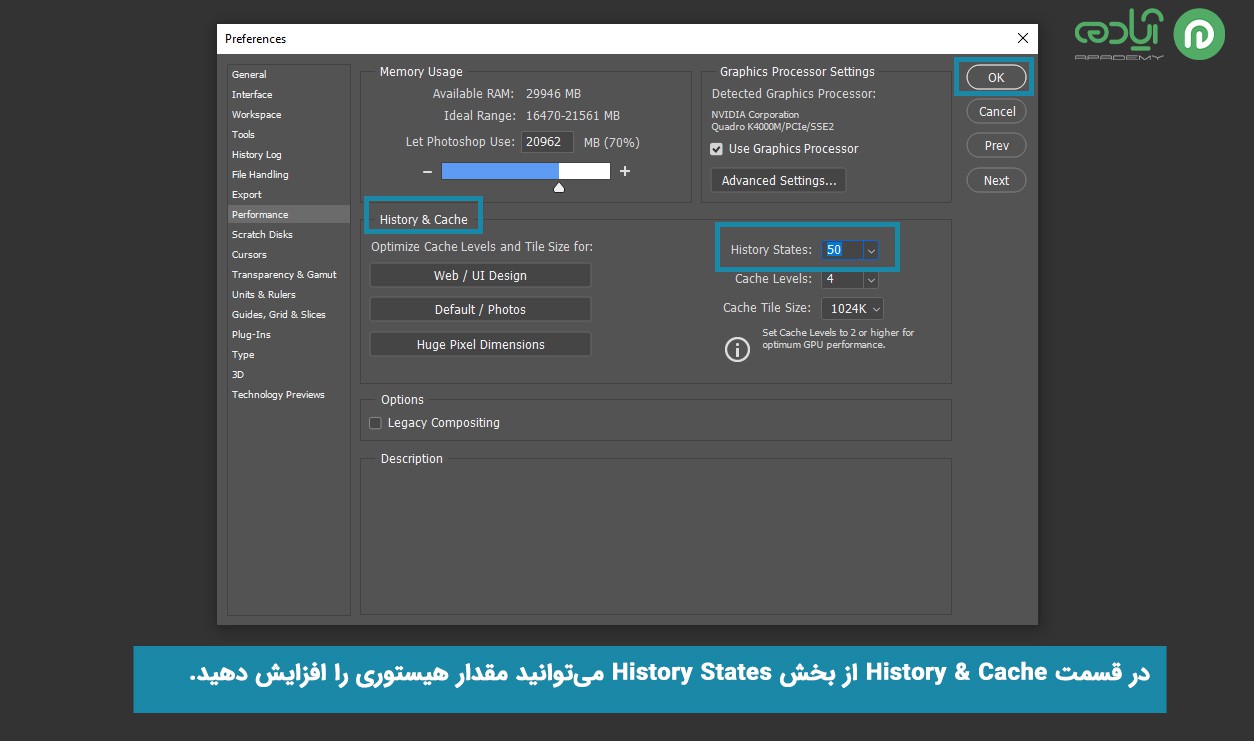
مقاله پیشنهادی: حذف Recent Files در فتوشاپ
امیدوارم از این مقاله لذت برده باشید. برای مشاهده مقالات و آموزشهای رایگان فتوشاپ میتوانید سایت آپادمی را دنبال کنید.